Με Ναμράθα Ναγιάκ
Ενα Κλειδί SSH χρησιμοποιείται για τον έλεγχο ταυτότητας μεταξύ του πελάτη και του διακομιστή που επικοινωνούν χρησιμοποιώντας το Πρωτόκολλο δικτύου SSH (Secure Shell).. Επιτρέπει ένα ασφαλές και ασφαλές κανάλι πάνω από ένα μη ασφαλές δίκτυο για την επικοινωνία μεταξύ των συστημάτων. Αυτή η ασφαλής σύνδεση μπορεί να χρησιμοποιηθεί για να αποκτήσετε απομακρυσμένη πρόσβαση σε ένα μηχάνημα στο άλλο άκρο. Εδώ θα αναφέρουμε λεπτομερώς τα βήματα για τη δημιουργία αυτού του κλειδιού SSH σε έναν υπολογιστή με Windows 11.
Βήμα 1 – Εγκαταστήστε το OpenSSH Client Feature
Αρχικά, πρέπει να ελέγξετε εάν η δυνατότητα OpenSSH Client είναι εγκατεστημένη στον υπολογιστή σας ή όχι. Εάν υπάρχει ήδη, μπορείτε να συνεχίσετε με τη δημιουργία του κλειδιού αλλιώς, πρέπει να το εγκαταστήσετε.
1. Τύπος Windows και εγώ πλήκτρα ταυτόχρονα για να ανοίξετε τα Windows Ρυθμίσεις σελίδα.
2. Επίλεξε το Εφαρμογές καρτέλα στο αριστερό παράθυρο.
3. Κάντε κλικ στο Προαιρετικά χαρακτηριστικά στη δεξιά πλευρά.
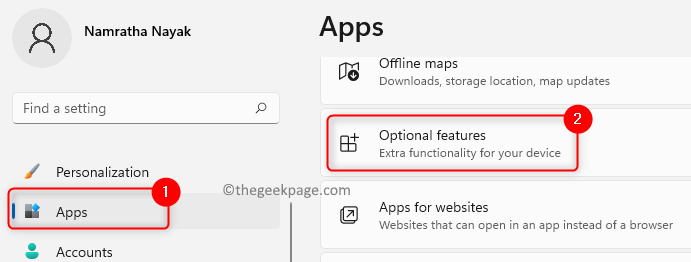
4. Στο πλαίσιο αναζήτησης παρακάτω Εγκατεστημένα χαρακτηριστικά τύπος OpenSSH Client για να ελέγξετε αν είναι ήδη εγκατεστημένο.
5. Εάν δείτε τη δυνατότητα να υπάρχει, συνεχίστε Βήμα 2.
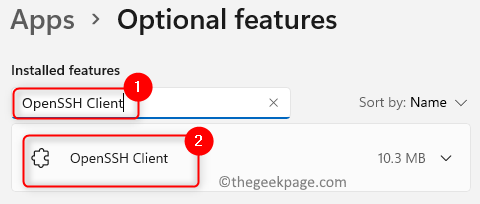
6. Σε περίπτωση που η δυνατότητα δεν είναι εγκατεστημένη, κάντε κλικ στο Προβολή χαρακτηριστικών κουμπί που σχετίζεται με Προσθέστε μια προαιρετική δυνατότητα.
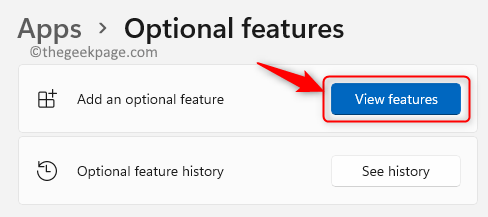
7. Ψάχνω για OpenSSH Client στη λίστα.
8. Ελεγχος το πλαίσιο που σχετίζεται με αυτό και κάντε κλικ σε Επόμενο.
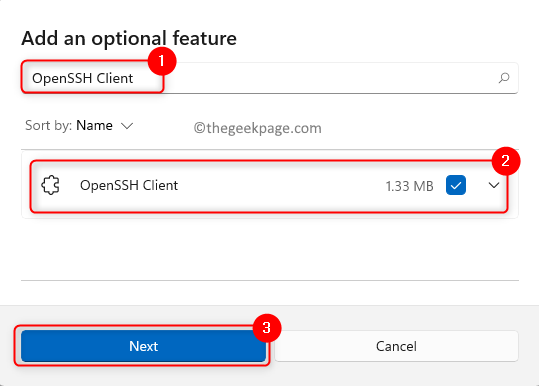
9. Κάνε κλικ στο Εγκαθιστώ κουμπί.
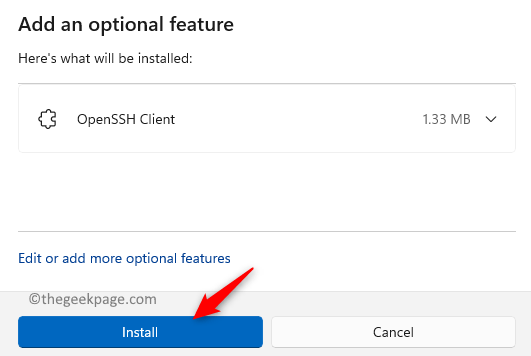
10. Μόλις εγκατασταθεί, επανεκκίνηση τον υπολογιστή σας και μετακινηθείτε στο Βήμα 2 για να δημιουργήσετε το κλειδί SSH.
Βήμα 2 – Δημιουργήστε ένα κλειδί SSH
1. Χτύπα το Windows κλειδί και τύπος cmd στο πλαίσιο αναζήτησης.
2. Κάντε δεξί κλικ επί Γραμμή εντολών και επιλέξτε Εκτελέστε ως διαχειριστής.
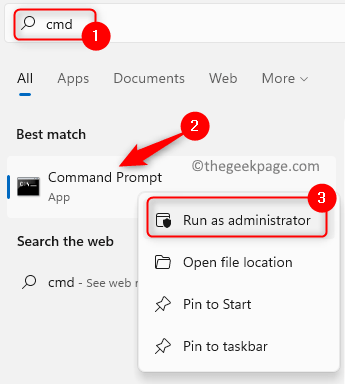
3. Εάν ζητηθεί από Έλεγχος πρόσβασης χρήστη, κάντε κλικ στο Ναί.
4. Εκτελέστε την παρακάτω εντολή
ssh-keygen
5. Κατά την εκτέλεση της παραπάνω εντολής, θα ρωτήσει Εισαγάγετε το αρχείο για να αποθηκεύσετε το κλειδί με μια προεπιλεγμένη τοποθεσία που αναφέρεται.
Σημείωση: Η προεπιλεγμένη θέση για την αποθήκευση των κλειδιών είναι Γ:\Χρήστες\
6. Τώρα αν χτυπήσεις Εισαγω το κλειδί SSH θα αποθηκευτεί στην παραπάνω προεπιλεγμένη θέση. Διαφορετικά, αν θέλετε, μπορείτε να αλλάξετε την τοποθεσία πληκτρολογώντας τη νέα διαδρομή.
7. Στη συνέχεια δίνει την επιλογή να δημιουργήσετε ένα Κωδικός πρόσβασης (φράση πρόσβασης) για το κλειδί SSH που δημιουργήθηκε.
8. Πάτα το Εισαγω κλειδί εάν θέλετε να προχωρήσετε χωρίς να δημιουργήσετε φράση πρόσβασης.
9. Εάν θέλετε να ασφαλίσετε το κλειδί, πληκτρολογήστε έναν κωδικό πρόσβασης και επιβεβαιώστε τον πληκτρολογώντας τον ξανά. Να θυμάστε αυτόν τον κωδικό πρόσβασης καθώς είναι απαραίτητος όταν χρησιμοποιείτε το κλειδί SSH κάθε φορά.
10. Τώρα θα δημιουργηθεί το κλειδί και θα δείτε το δακτυλικό αποτύπωμα του κλειδιού και την τιμή κατακερματισμού SHA256. Επίσης, θα δείτε τον αλγόριθμο RSA που έχει χρησιμοποιηθεί.
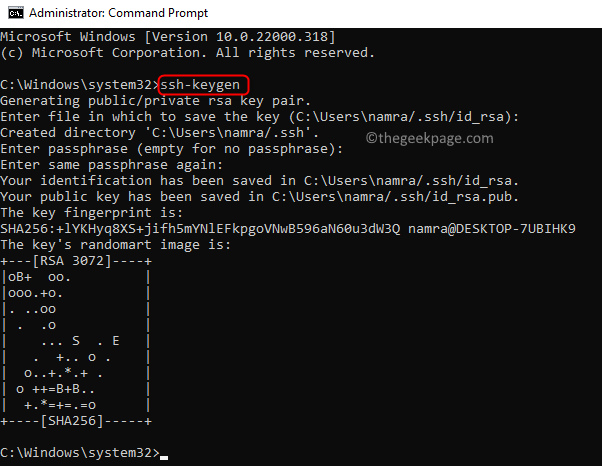
11. Τώρα μπορείτε να χρησιμοποιήσετε το κλειδί σας στη διαδρομή που αναφέρεται παρακάτω
Γ:\Χρήστης\
Θα υπάρχει στο id_rsa.pub αρχείο.
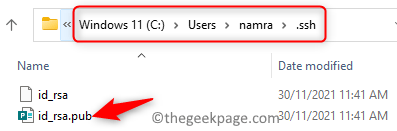
Αυτό είναι!
Ελπίζουμε ότι μπορείτε τώρα να δημιουργήσετε ένα ζεύγος κλειδιών SSH για επικοινωνία μεταξύ δύο οντοτήτων μέσω ενός δικτύου.


